
Название «No Rest for the Wicked»: недавно дебютировавшая игра в раннем доступе, вызвала ажиотаж
«Мы ЛЮБИМ портативные устройства — поэтому наша трудолюбивая команда сдвинула горы, чтобы в первый день игры можно было играть на Steam Deck, ROG Ally и других портативных устройствах!»
Соучредитель Moon Studios уже заявил о своих ожиданиях по выпуску No Rest for the Wicked для портативных игровых устройств и заявил, что команда «сдвинула горы» чтобы игра работала при запуске на Steam Deck и других портативных консолях. «Мы получаем 30-40 кадров в секунду на колоде, в зависимости от качества, с некоторыми падениями до 20-25 кадров в секунду. Некоторые видеоролики могут падать больше, но игровой процесс очень приятен благодаря нашему игровому симулятору, который всегда работает на скорости заблокирована частота кадров 60 кадров в секунду, поэтому игровой ввод для точного боя остается очень отзывчивым!»
Инвестировал в Теслу, потому что нравится машина? Это хороший старт. А теперь давай разберемся, что такое мультипликаторы и почему это важно.
Начать разбиратьсяЯ сам немного попрактиковался с No Rest for the Wicked на Steam Deck и могу сказать, что, хотя предстоит проделать большую работу, чтобы сделать его более стабильным для портативный, он полностью исправен. Вы сможете поджарить яйцо на задней панели Steam Deck, но это работает. Изначально я запустил игру, не меняя никаких настроек, и даже не хотел покидать корабль, поэтому всего через несколько минут я перешел на Протон и включил инструкции ниже.
Я бы еще посоветовал отключить вибрацию контроллера в настройках игры. Игра начинается на корабле, плывущем по бурным водам, а постоянная вибрация Steam Deck отвлекает и убивает вашу батарею.
Как играть в No Rest for the Wicked в Steam Deck
Используйте этот метод осторожно, поскольку игра не полностью оптимизирована для Steam Deck, что иногда приводит к сбоям. Тем не менее, на ранних этапах у меня был в основном гладкий опыт, когда я запускал его через ProtonGE. Это программное обеспечение можно легко установить через магазин Discover на вашей Steam Deck.
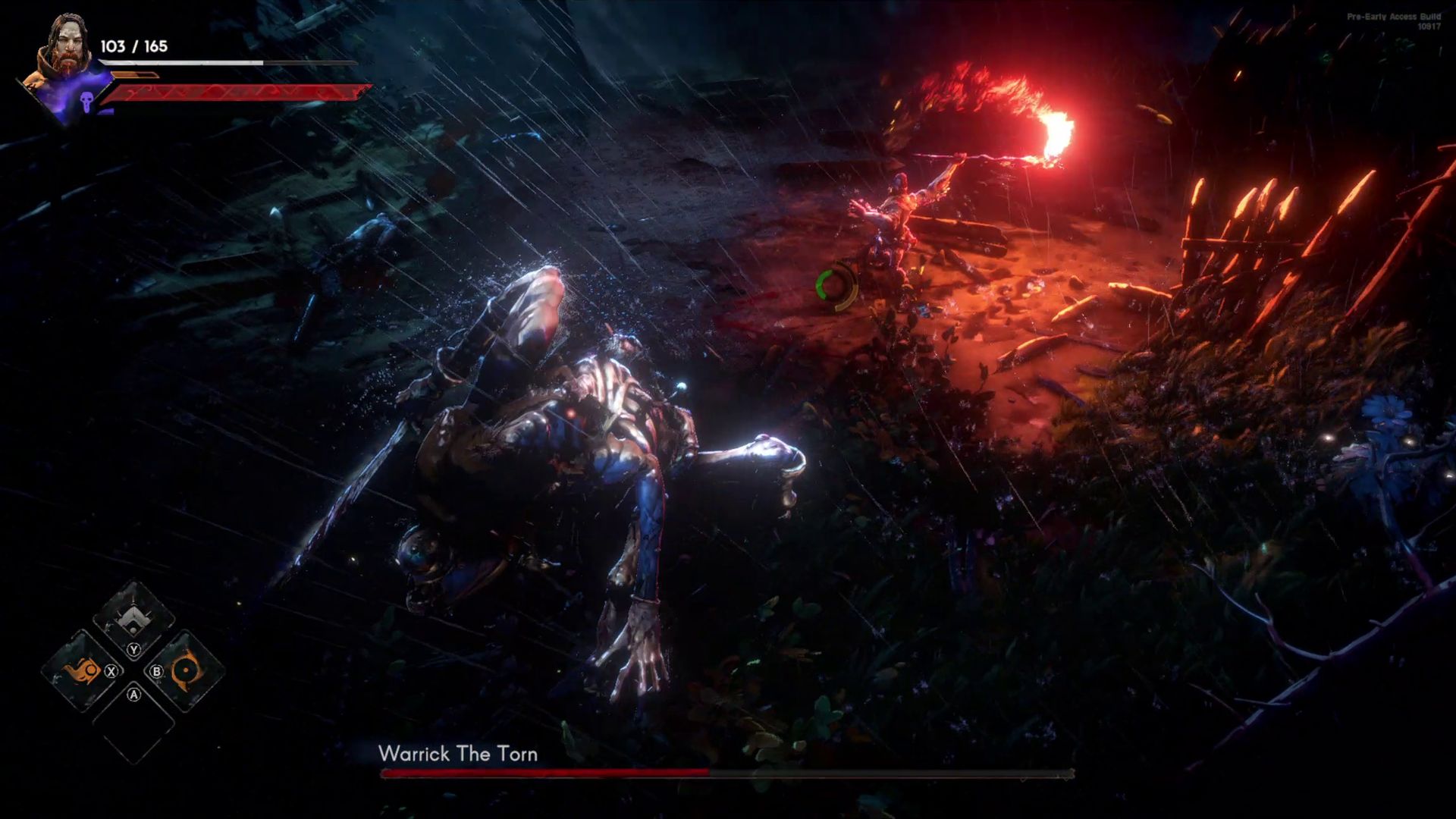
Чтобы получить оптимальные впечатления от игры в Steam Deck для No Rest for the Wicked, рассмотрите возможность переключения в режим рабочего стола и установки ProtonGE вместо прямой установки и запуска игры. Этот метод должен помочь улучшить качество графики и устранить проблемы с подсказками кнопок при взаимодействии с NPC.
ProtonGE — это созданная сообществом версия Proton от Valve, в которую перед официальной версией часто добавляются специфичные для игры настройки. Выполните следующие действия, чтобы добавить его на свою Steam Deck.
- Кнопка Steam > Питание > Режим рабочего стола.
- Откройте Discover (Центр программного обеспечения).
- Найдите ProtonUp и установите ProtonUp-QT.
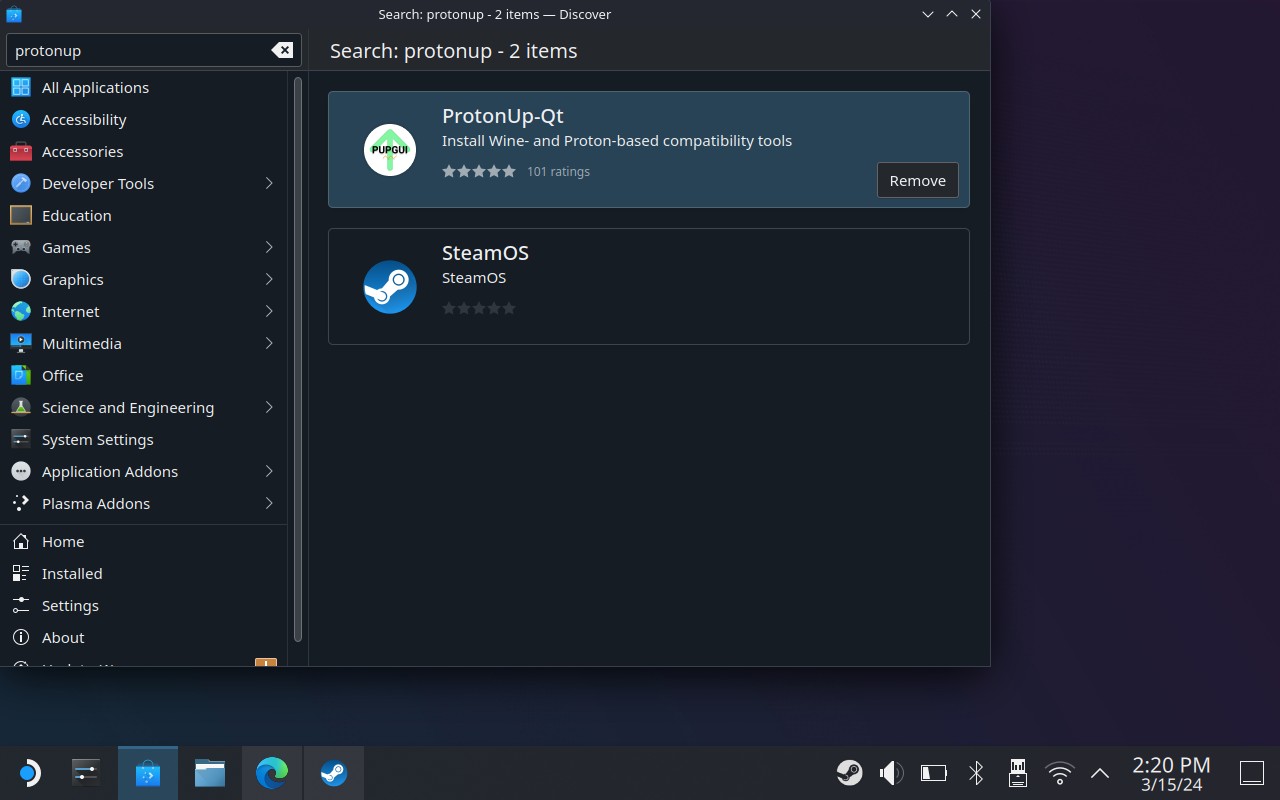
- Запустите ProtonUp-QT.
- Выберите Добавить версию.
- Установите последнюю версию Proton, в моем случае это была GE-Proton9-4.
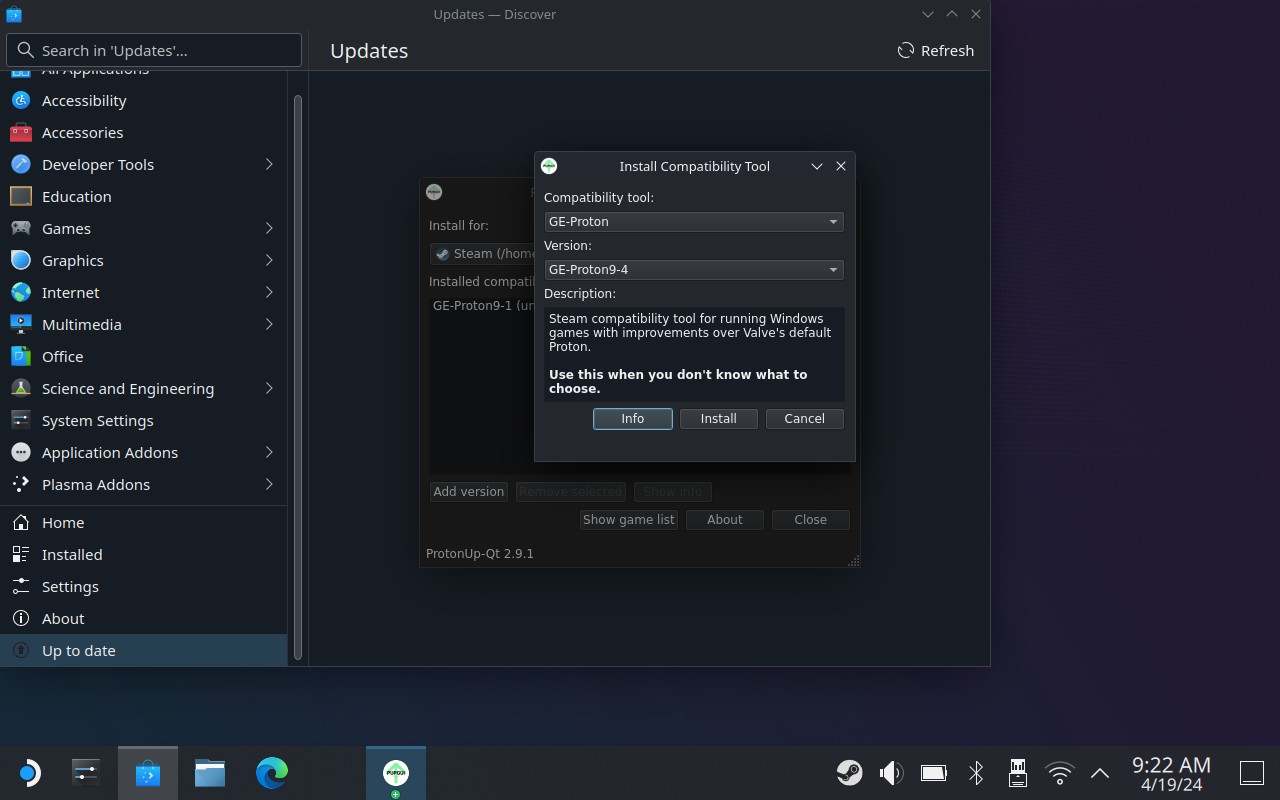
- Выберите Нечестивым нет покоя в своей игровой библиотеке. Вы можете сделать это в режиме рабочего стола или вернуться в игровой режим.
- Нажмите на шестеренку > Свойства > Совместимость.
- Установите флажок «Принудительно использовать определенный инструмент совместимости Steam Play».
- Выберите последнюю версию ProtonGE.
Image 1 of 2
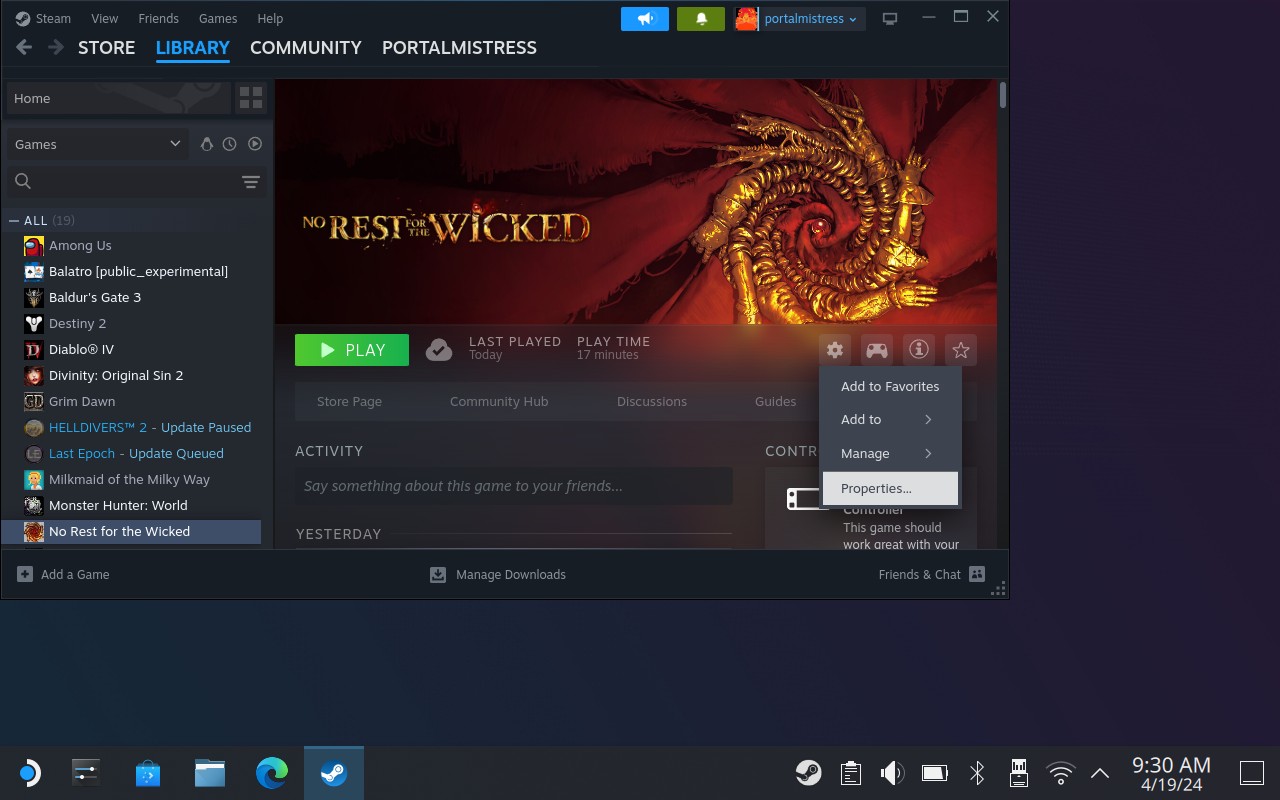
Зайдите в свойства игры
Image 2 of 2
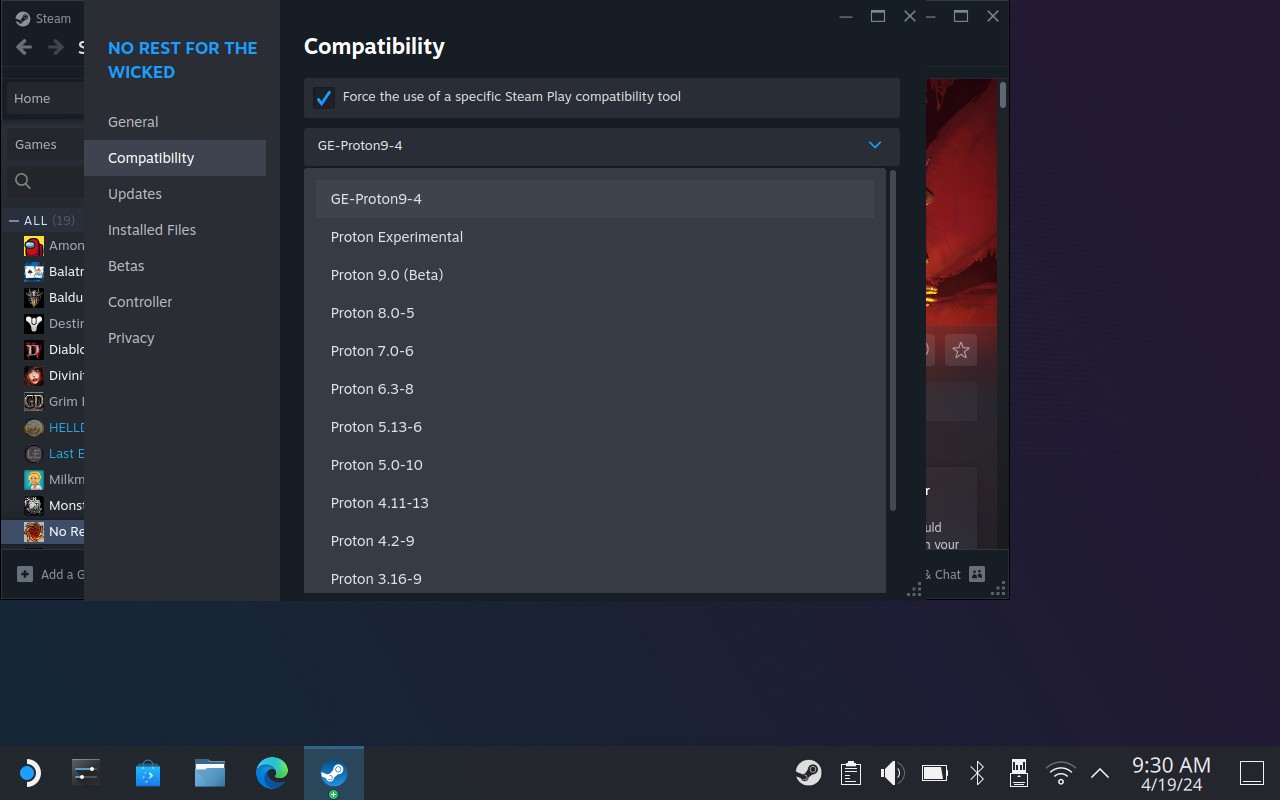
Принудительно запустить игру с помощью GE-Proton
После запуска игры вы можете заметить некоторые улучшения во внешнем виде и пользовательском опыте. Однако время от времени могут возникать сбои и моменты, когда частота кадров значительно падает, особенно в густонаселенных районах. Имейте в виду, что это игра в раннем доступе, то есть она еще не оптимизирована для Steam Deck. Если игра кажется вам слишком грубой, подумайте о том, чтобы дождаться некоторых обновлений. Например, Last Epoch столкнулась с серьезными проблемами при запуске на Steam Deck, но вскоре была улучшена за счет улучшенной поддержки контроллера и других исправлений.
Рекомендуемые настройки No Rest for the Wicked Steam Deck
После присоединения к игре перейдите в меню настроек и настройте раздел «Графика», указав следующие характеристики:
- Предустановка качества: Производительность
- Масштаб рендеринга: 50%
- Размытие в движении: 0%
- Независимое от частоты кадров движение синего цвета: Выкл.
- Масштабирование динамического разрешения: Выкл.
- Целевой FPS: 30
Наконец, измените настройку звука на «Портативный», если она не установлена по умолчанию.
Смотрите также
- Как завязать роман с Кибеллой в Warhammer 40,000: Rogue Trader
- Как попасть на остров Терамор в WoW Classic
- Аналитика криптовалюты MYX: прогноз движения цен MYX
- Все главные персонажи Space Marine 2 и их актеры
- Руководство по сборке Кибеллы – Вольный торговец
- Советы, консольные команды и читы для Warhammer 40,000: Dawn of War — Definitive Edition
- Warhammer 40K Space Marine 2 Полное руководство по управлению ПК
- Разблокируйте эксклюзивные престижные бонусы для каждого класса в Space Marine 2
- Как завязать роман с Кибеллой в Rogue Trader
- Обновление 2.6.0 для Warhammer 40,000: Dawn of War — Definitive Edition добавляет пять карт, созданных сообществом, и вносит изменения во Flamers.
2024-04-19 13:50